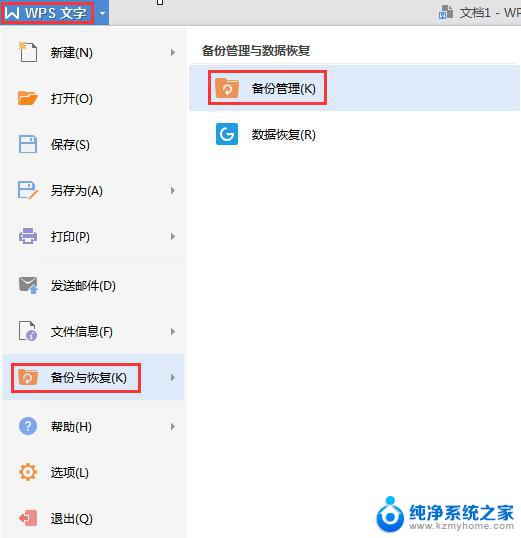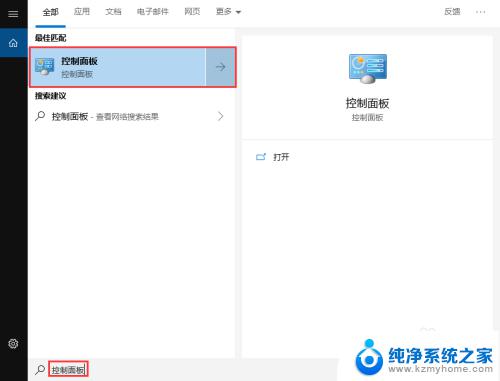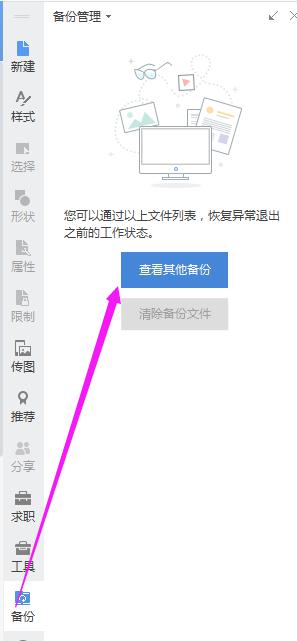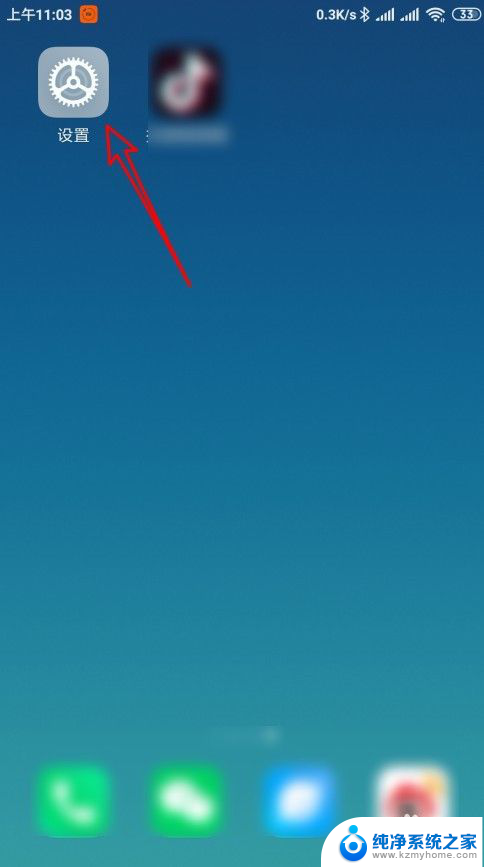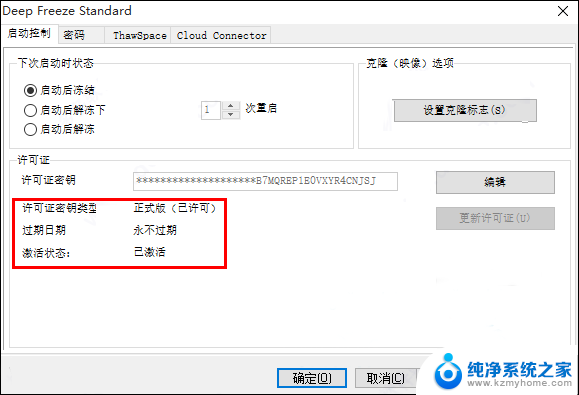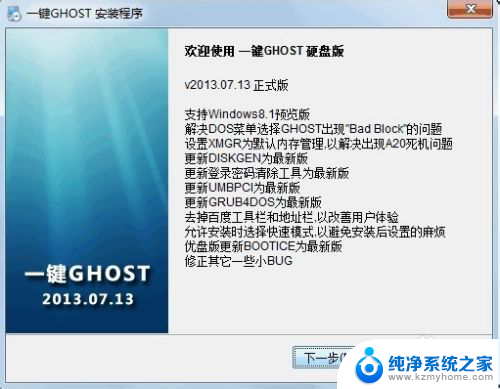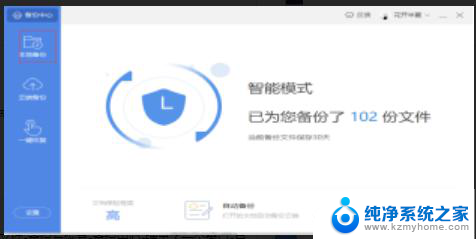tib文件镜像如何还原系统 如何还原tib文件
在现代科技的发展中,我们经常会遇到需要还原系统或文件的情况,而TIB文件镜像恢复系统和TIB文件的还原就成为了我们日常生活中不可或缺的一部分。TIB文件镜像恢复系统是一种通过将整个系统进行备份,并以TIB文件的形式保存,以便在系统崩溃或数据丢失时进行还原的方法。而还原TIB文件则是将备份的TIB文件重新恢复到原始状态的过程。本文将详细介绍TIB文件镜像如何还原系统以及如何还原TIB文件的方法。无论您是一个普通用户还是一个技术专家,相信本文能为您提供一些有用的指导。
步骤如下:
1.安装好系统后,用GHSOT做个备份。在系统出问题时来个还原,就能帮助用户省却许多手动安装系统的时间与麻烦,比如安装过程及驱动甚至常用软件的安装。
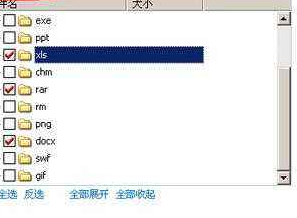
2.Acronis True Image 2014的操作界面简单,在其首页上有着三大功能入口。并且有着较为详细的对应教程,让新用户也可以较为容易上手。
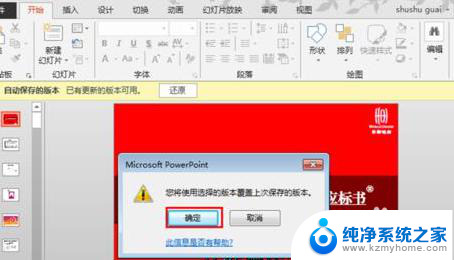
3.点击首页里的“备份系统”选项按钮,即可进入备份向导,由于是全中文操作界面,也就不用担心英文的困扰了。
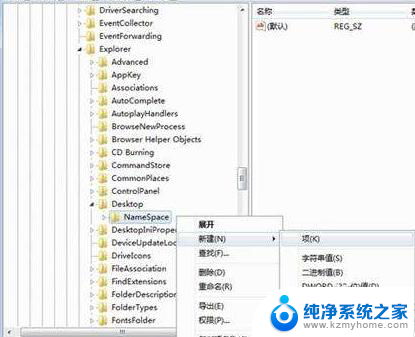
4.择需要备份的磁盘分区,选择备份文件存储位置(可备份到Acronis Cloud中),选择自动备份周期(可取消自动备份)。
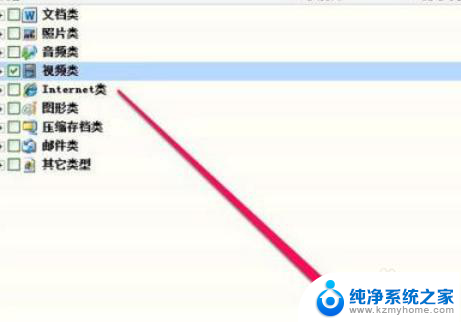
5.在Acronis True Image首页中选择“恢复数据”,然后选择需要还原的内容,选择浏览即可添加以前备份的文件。
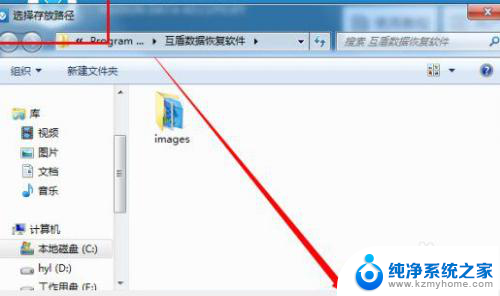
6.接着选择需要恢复的分区及版本,再点击立刻恢复就可恢复分区了。操作简单,毫不费力。备份系统分区的话建议同时备份系统保留分区。
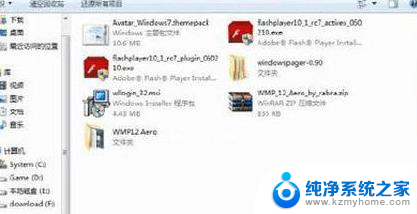
以上就是如何使用tib文件还原系统的全部内容,有需要的用户可以根据以上步骤进行操作,希望对大家有所帮助。